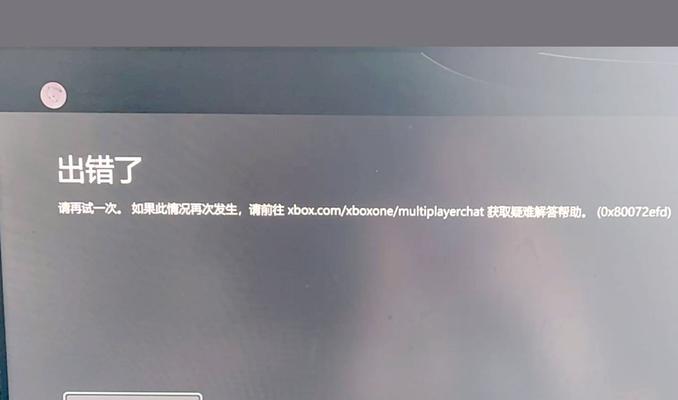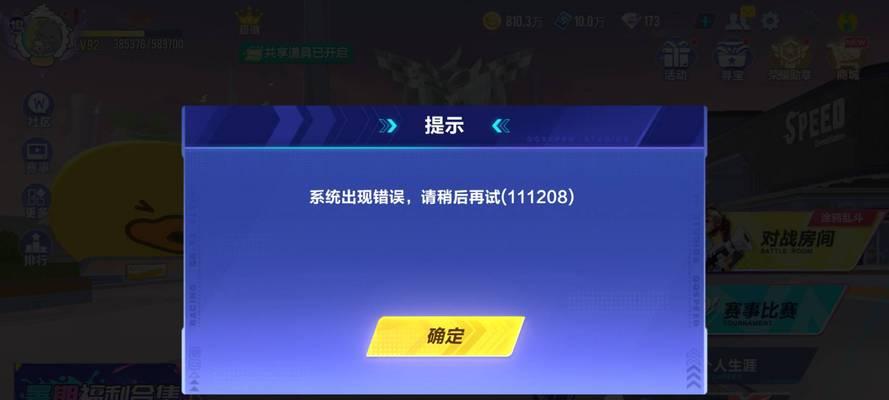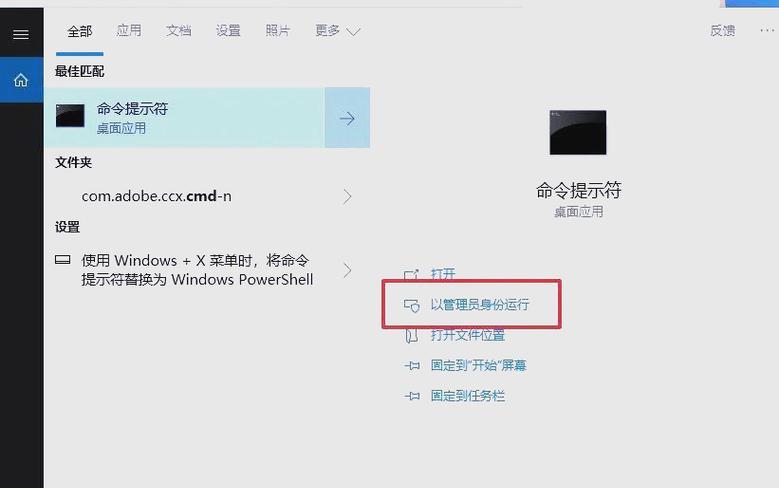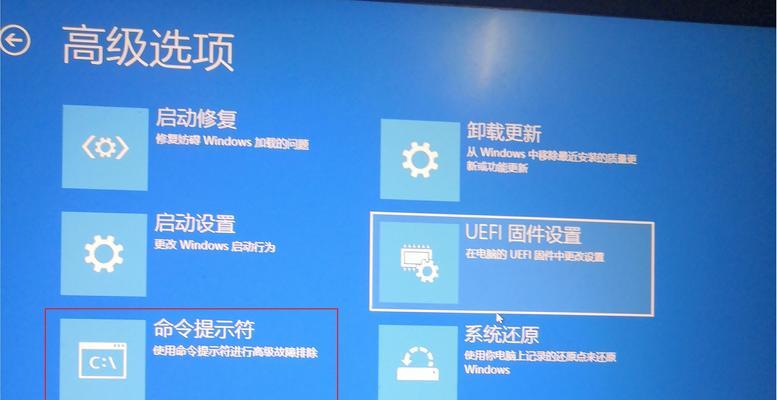在日常使用电脑上网时,我们常常遇到DNS错误的问题,导致无法访问特定的网站或者网络连接变慢。本文将介绍如何排查和解决电脑DNS错误的有效方法,帮助读者更好地解决这一常见问题。
什么是DNS错误?(概述)
在介绍如何解决DNS错误之前,我们需要了解什么是DNS错误。DNS(DomainNameSystem)是一种将域名解析为IP地址的系统,它为我们提供了上网所需的地址信息。而DNS错误则是指在域名解析过程中出现的问题,导致无法正确访问特定网站或网络连接缓慢。
排查网络连接问题(排查步骤)
1.检查网络连接:确保您的电脑已正确连接到网络,并且网络连接状态良好。
2.重启路由器和调制解调器:有时候,网络设备出现故障可能导致DNS错误。尝试重启路由器和调制解调器,看是否能够解决问题。
检查防火墙和安全软件(防火墙设置)
1.暂时关闭防火墙:有时候,防火墙设置可能会阻止DNS解析过程,导致DNS错误。尝试暂时关闭防火墙,然后再次尝试访问网站,看是否问题得到解决。
2.检查安全软件设置:一些安全软件可能会对网络连接进行监控和过滤,可能会影响DNS解析过程。检查您的安全软件设置,确保其不会干扰DNS解析。
清除DNS缓存(刷新DNS缓存)
1.打开命令提示符:按下Win+R键,输入“cmd”并按下回车键,打开命令提示符。
2.刷新DNS缓存:在命令提示符中输入“ipconfig/flushdns”,然后按下回车键。这将清除计算机上的DNS缓存,重新建立与DNS服务器的连接。
更改DNS服务器设置(更改网络适配器设置)
1.打开网络适配器设置:右键点击任务栏上的网络图标,选择“打开网络和共享中心”,然后点击“更改适配器设置”。
2.更改DNS服务器设置:找到您当前使用的网络适配器,右键点击选择“属性”,然后在属性窗口中双击“Internet协议版本4(TCP/IPv4)”。在出现的对话框中,选择“使用下面的DNS服务器地址”,然后输入可靠的公共DNS服务器地址。
修复网络适配器问题(重新安装驱动程序)
1.打开设备管理器:按下Win+R键,输入“devmgmt.msc”并按下回车键,打开设备管理器。
2.卸载网络适配器:在设备管理器中展开“网络适配器”选项,找到您当前使用的网络适配器,右键点击选择“卸载设备”。然后重新启动计算机,让操作系统自动安装适配器驱动程序。
使用系统工具修复(使用网络故障排除工具)
1.打开控制面板:点击开始菜单,选择“控制面板”。
2.打开网络故障排除工具:在控制面板中搜索“故障排除”,然后选择“查找和解决网络问题”。根据系统提示进行操作,系统会尝试自动修复网络连接问题。
更改DNS解析服务商(使用其他DNS服务)
1.使用公共DNS服务商:尝试将您的DNS解析服务商更改为可靠的公共DNS服务商,例如谷歌的8.8.8.8和8.8.4.4。
2.在网络适配器设置中更改DNS服务器地址为上述公共DNS服务器地址,然后保存更改并重新启动计算机。
更新操作系统和浏览器(保持系统更新)
1.更新操作系统:及时安装Windows更新,确保您的操作系统处于最新状态。
2.更新浏览器:确保您的浏览器也是最新版本,因为一些旧版本的浏览器可能存在DNS解析问题。
寻求专业帮助(联系网络服务提供商)
如果经过尝试仍无法解决DNS错误问题,建议联系您的网络服务提供商,向他们反馈您遇到的问题,并请他们提供进一步的技术支持。
修复DNS错误的方法
通过排查网络连接问题、检查防火墙和安全软件、清除DNS缓存、更改DNS服务器设置、修复网络适配器问题、使用系统工具修复、更改DNS解析服务商、更新操作系统和浏览器等方法,您可以有效地解决电脑DNS错误问题,保证正常的上网体验。
结尾解决电脑DNS错误需要综合多方面的因素,从排查网络连接问题到更新操作系统和浏览器,我们提供了多种有效的解决方法。通过这些方法,您可以更好地排查和修复电脑中常见的DNS错误问题,保证网络连接稳定和流畅。如果问题仍然存在,请寻求专业帮助,以获得更进一步的技术支持。